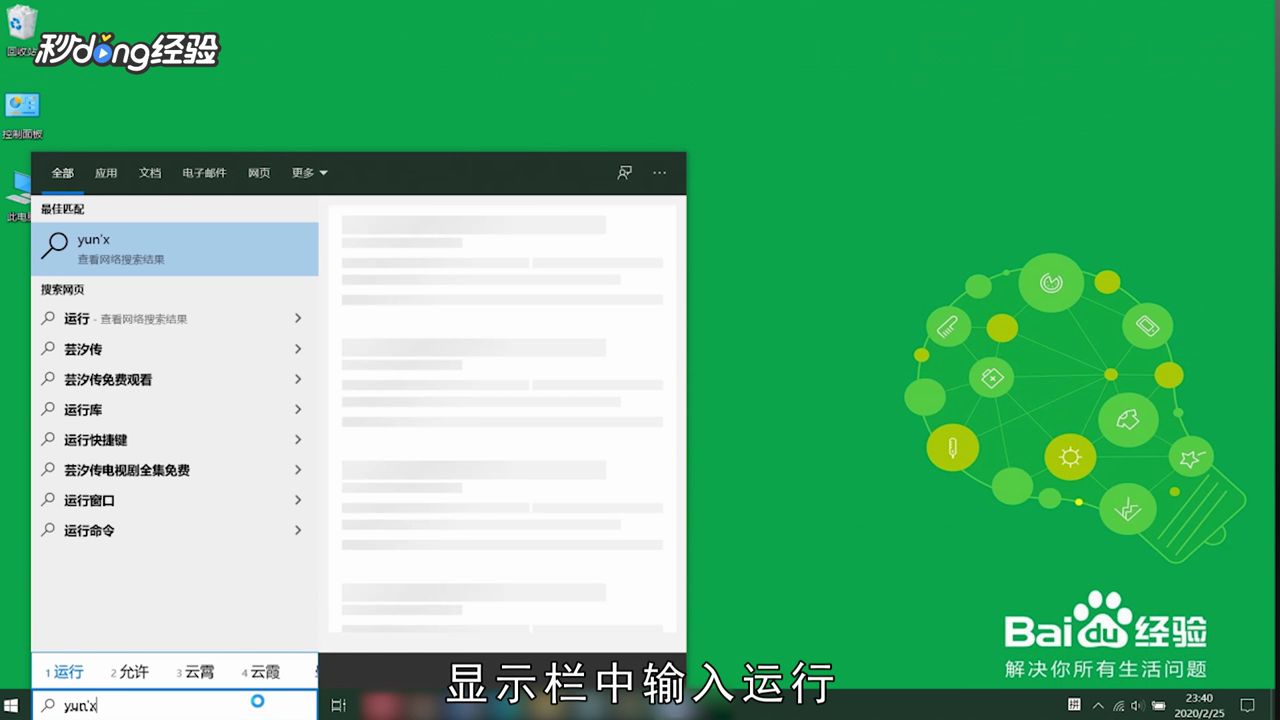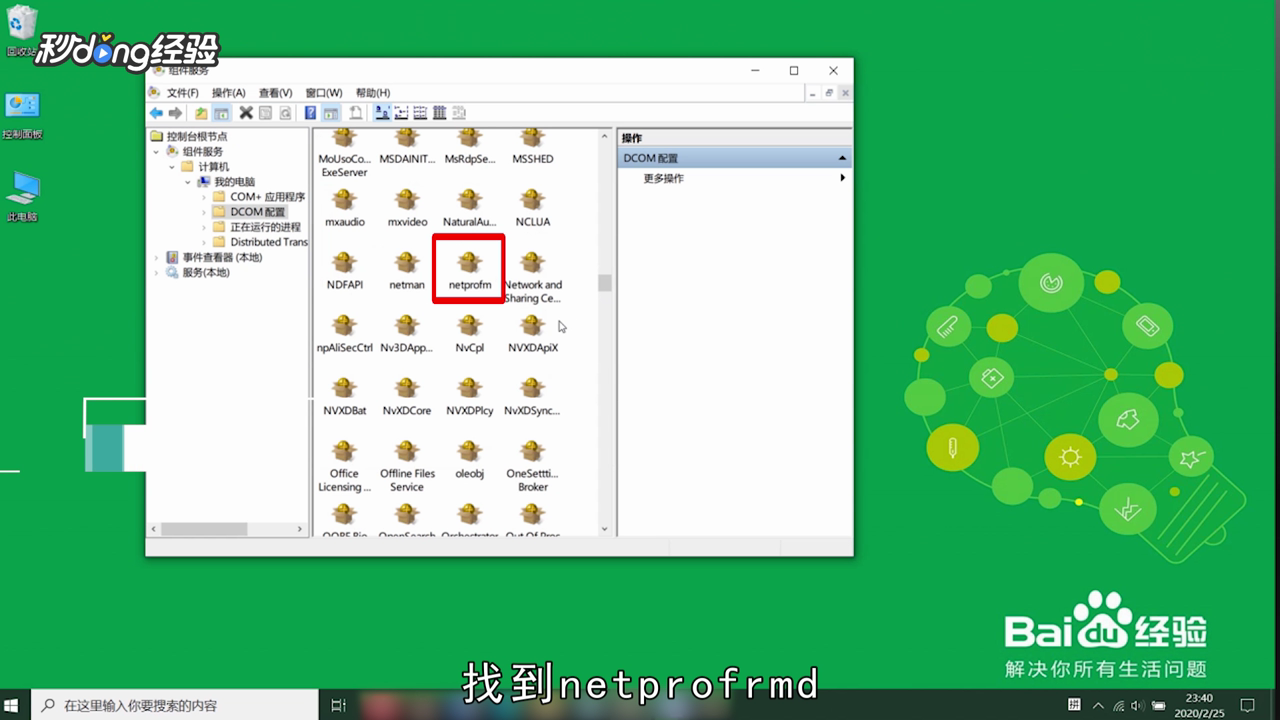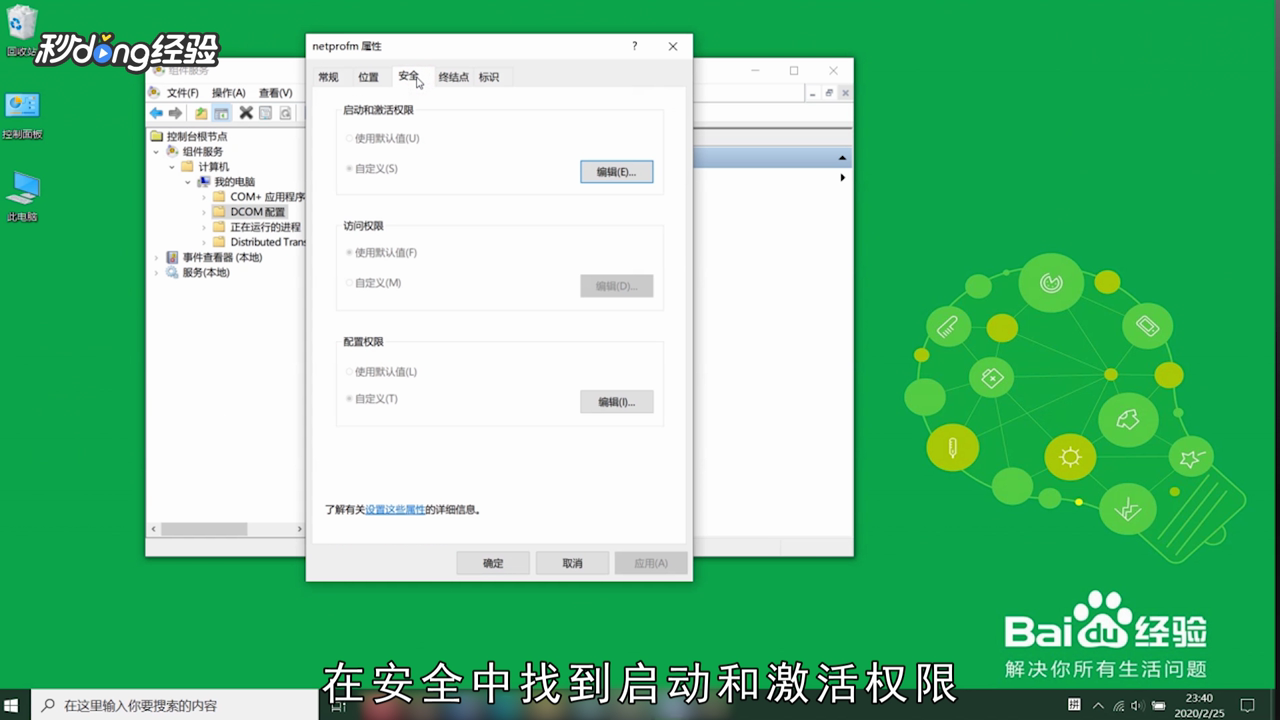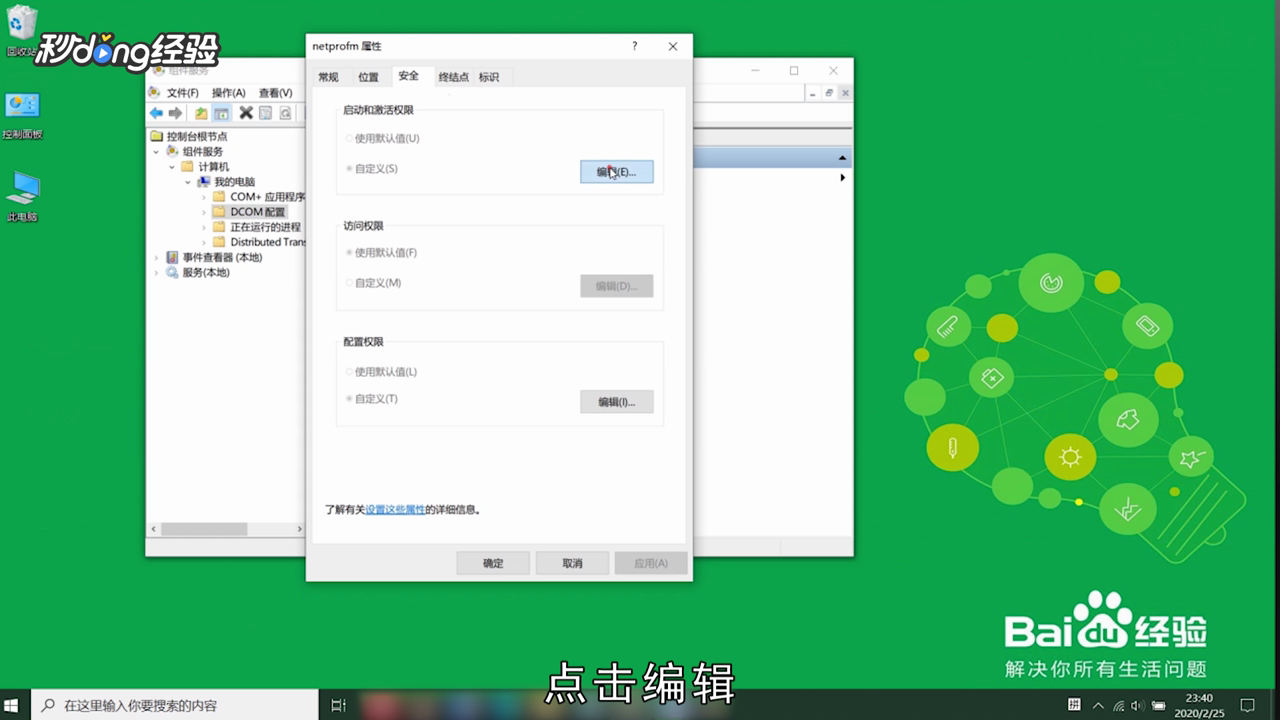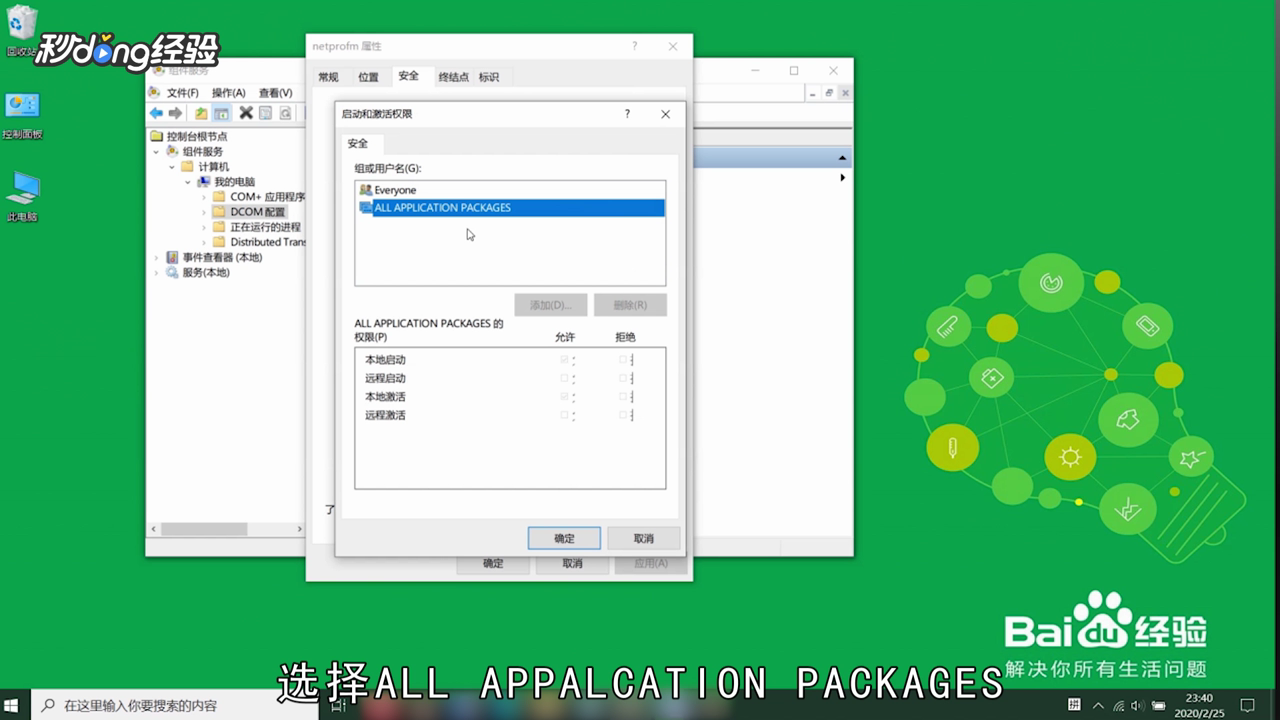win7网络红叉无法上网怎么办
1、显示栏中输入运行。
2、点击运行程序。
3、输入dcomcnfg后点击“确定”。
4、点击“我的电脑”。
5、点击“DCOM配置”。
6、找到netprofrmd。
7、右击点击“属性”。
8、点击“安全”。
9、点击启动和激活权限下的“编辑”。
10、选择“ALL APPALCATION PACKAGES”。
11、点击“确定”即可。
12、总结如下。
声明:本网站引用、摘录或转载内容仅供网站访问者交流或参考,不代表本站立场,如存在版权或非法内容,请联系站长删除,联系邮箱:site.kefu@qq.com。
阅读量:64
阅读量:38
阅读量:71
阅读量:26
阅读量:28